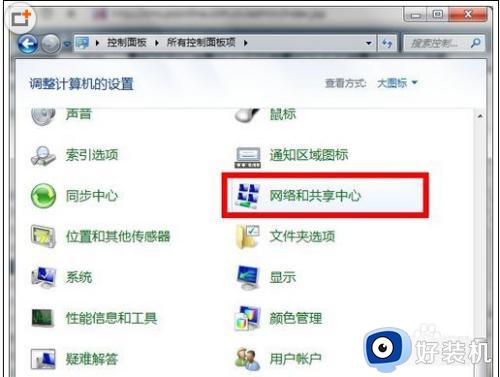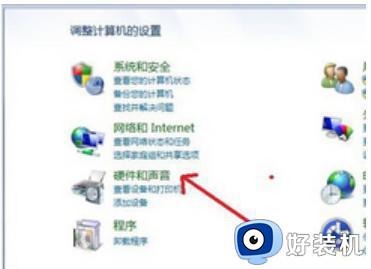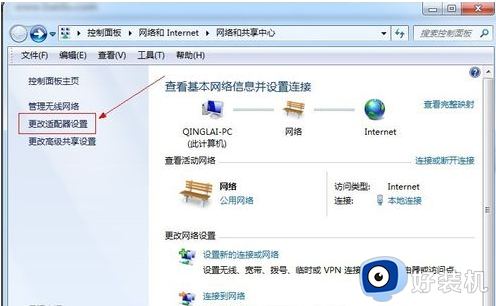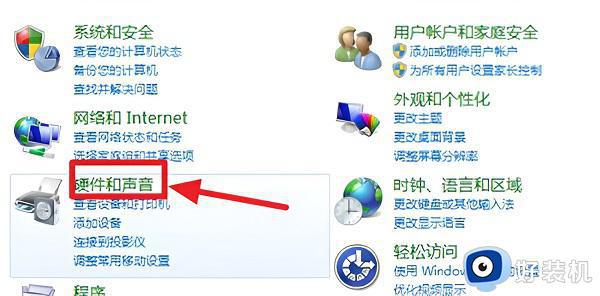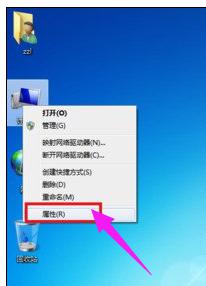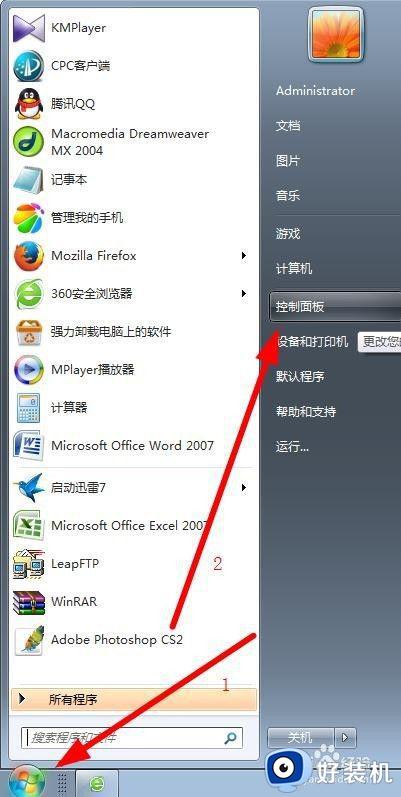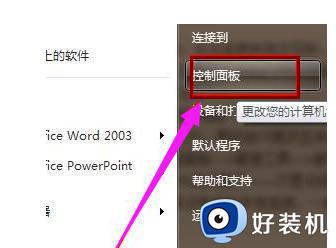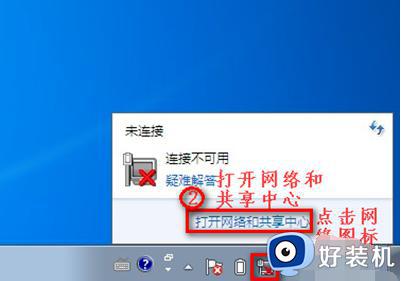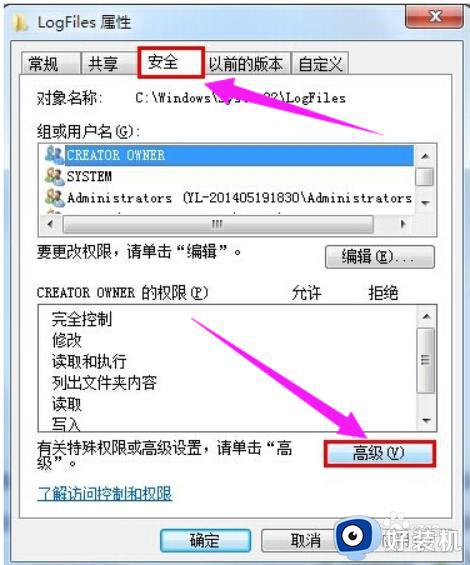win7电脑怎么连接宽带网络设置 win7台式电脑宽带连接步骤
时间:2024-05-06 13:37:22作者:xinxin
为了保证win7电脑网络运行的稳定,因此很多用户都会选择插入网线设置宽带网络连接来上网,可是在刚接触win7系统的情况下,对于电脑插入网线后连接宽带网络的设置还不是很熟悉,那么win7电脑怎么连接宽带网络设置呢?在文本中小编就给大家介绍以下win7台式电脑宽带连接步骤。
推荐下载:win7专业版免激活
具体方法:
1、在Win7控制面板选择“网络和共享中心”。
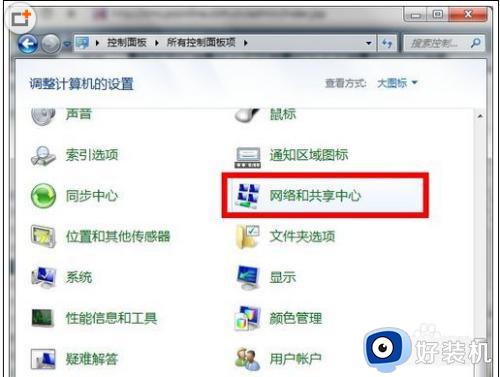
2、选择“设置新的连接或网络”。
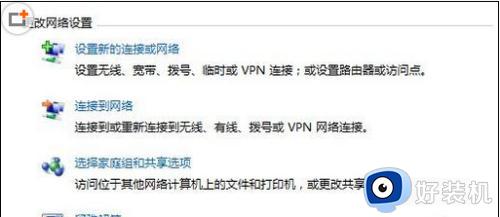
3、选择“连接到 Internet”。
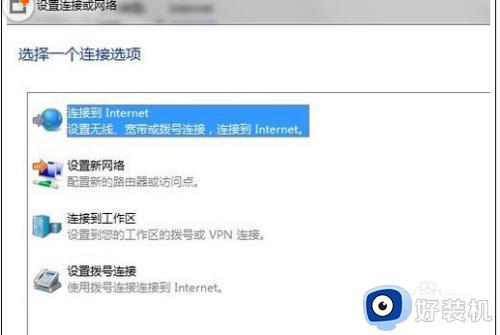
4、选择“宽带(PPPoE)”。
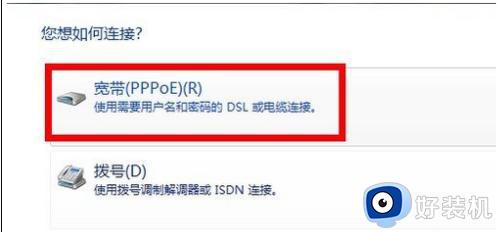
5、输入宽带服务商提供的账号和密码。
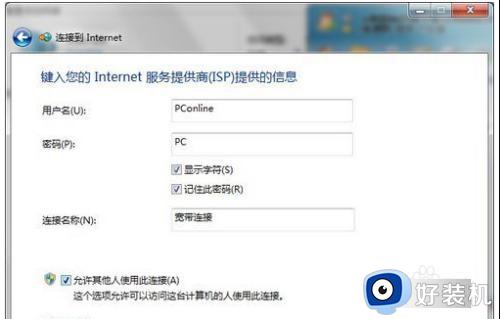
以上就是小编告诉大家的win7台式电脑宽带连接步骤了,有不清楚的用户就可以参考一下小编的步骤进行操作,希望本文能够对大家有所帮助。